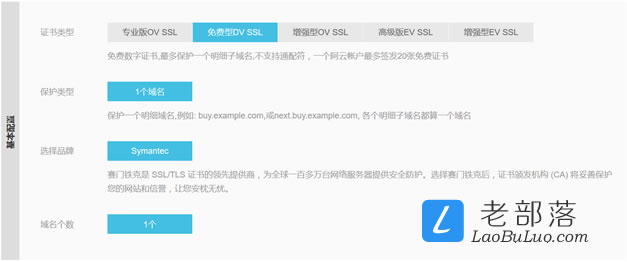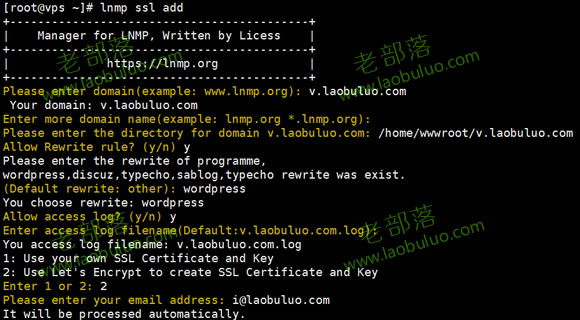如今我们很多项目,包括网站、移动应用项目都需要用到SSL证书实现HTTPS加密地址。以前我们申请SSL证书还是比较费力的,甚至付费SSL证书成本也不低。而如今无论是付费SSL,还是免费SSL证书获取渠道都比较多且容易。比如我们可能常见的Let's Encrypt证书在很多应用中都可以直接申请,而且浏览器等平台大部分都是支持的。
同时我们也可以发现一些网站平台也都有提供免费SSL证书申请服务,比如我们可以在腾讯云、阿里云、西部数码等国内平台中看到DV SSL证书是可以免费申请的,即便是免费一年,但对于我们有些项目来说先用着再说,第二年再到其他平台申请一个即可。
在这篇文章中,笔者将尝试在腾讯云平台中申请免费DV SSL证书,过程 还是相对简单的基本秒下证书,同时腾讯云也有提供相关Apache/Nginx/IIS/Tomcat证书安装文档技术支持参考(https://cloud.tencent.com/document/product/400/4143)。这里笔者一并将这些信息整理下来。

关于SSL证书的相关文章还可以阅读这些:
1、讨论 - 网站安装SSL证书启用HTTPS加密网址必要性
2、LNMP - LNMP新增站点且安装Let's Encrypt免费SSL证书自动续约
3、WDCP免费VPS面板安装与使用 - 端口安全、多PHP配置和Let's Encrypt证书
第一、腾讯云免费SSL证书地址
证书地址:https://console.cloud.tencent.com/ssl
第二、腾讯云免费SSL证书申请过程
1、申请通道

官方也有付费证书,这里我们就直接申请免费证书。点击申请证书按钮。
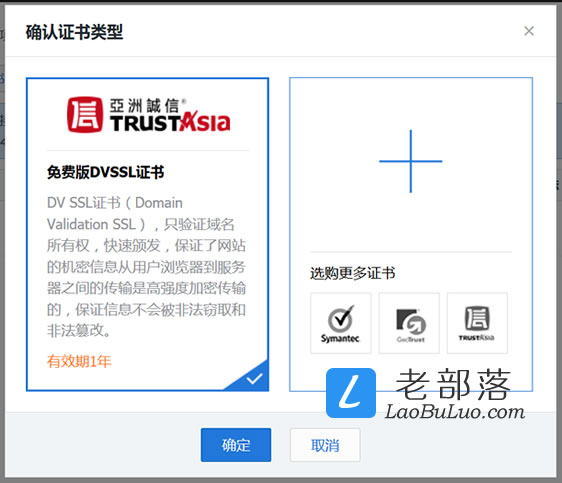
然后我们可以看到有免费一年的DV SSL证书,直接确定。
2、填写信息验证所有权

填写我们申请证书的域名信息。
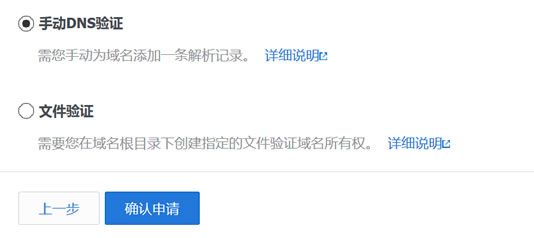
可以DNS和文件验证。如果我们当前域名有在线站点,直接可以用文件验证,这里我直接用DNS验证。
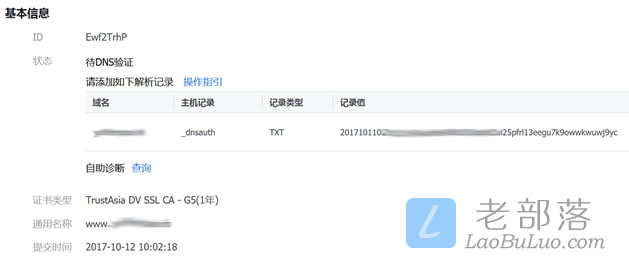
根据提示我们可以进行TXT解析,到域名解析平台设置生效。
3、下载证书

验证完毕之后就可以看到已经颁发,直接下载到本地。
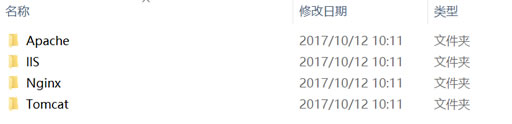
可以看到有Apache/Nginx/IIS/Tomcat平台的证书,具体需要根据我们所使用的系统在用哪种SSL证书。
第三、腾讯云免费SSL证书安装
1、Apache
编辑Apache根目录下 conf/httpd.conf 文件,找到 #LoadModule ssl_module modules/mod_ssl.so 和 #Include conf/extra/httpd-ssl.conf,去掉前面的#号注释;编辑Apache根目录下 conf/extra/httpd-ssl.conf 文件,修改如下内容:
<VirtualHost www.domain.com:443>
DocumentRoot "/var/www/html"
ServerName www.domain.com
SSLEngine on
SSLCertificateFile /usr/local/apache/conf/2_www.domain.com_cert.crt
SSLCertificateKeyFile /usr/local/apache/conf/3_www.domain.com.key
SSLCertificateChainFile /usr/local/apache/conf/1_root_bundle.crt
</VirtualHost>
配置完成后,重新启动 Apache 就可以使用https://www.domain.com来访问了。
2、Nginx
将域名 www.domain.com 的证书文件1_www.domain.com_bundle.crt 、私钥文件2_www.domain.com.key保存到同一个目录,例如/usr/local/nginx/conf目录下。更新Nginx根目录下 conf/nginx.conf 文件如下:
server {
listen 443;
server_name www.domain.com; #填写绑定证书的域名
ssl on;
ssl_certificate 1_www.domain.com_bundle.crt;
ssl_certificate_key 2_www.domain.com.key;
ssl_session_timeout 5m;
ssl_protocols TLSv1 TLSv1.1 TLSv1.2; #按照这个协议配置
ssl_ciphers ECDHE-RSA-AES128-GCM-SHA256:HIGH:!aNULL:!MD5:!RC4:!DHE;#按照这个套件配置
ssl_prefer_server_ciphers on;
location / {
root html; #站点目录
index index.html index.htm;
}
}
配置完成后,先用bin/nginx –t来测试下配置是否有误,正确无误的话,重启nginx。就可以使 https://www.domain.com 来访问了。
3、IIS
3.1、打开IIS服务管理器,点击计算机名称,双击"服务器证书"
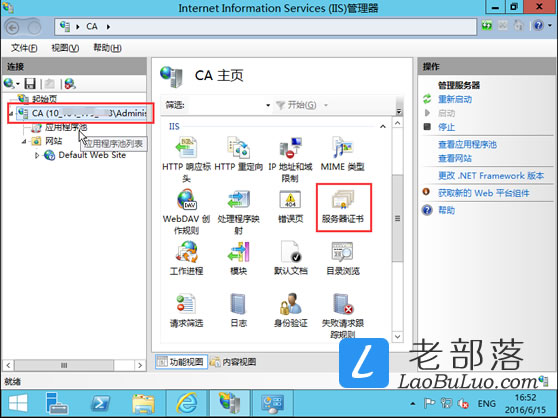
3.2、双击打开服务器证书后,点击右则的导入

3.3、选择证书文件,如果输入申请证书时有填写私钥密码需要输入密码,否则输入文件夹中密码文件keystorePass.txt的密码内容,点击确定。
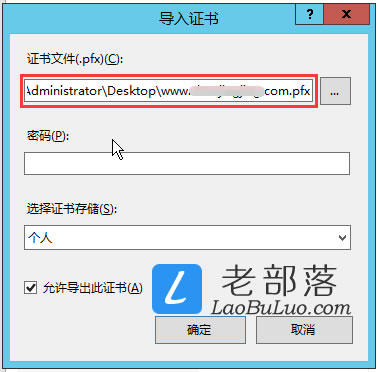
3.4、点击网站下的站点名称,点击右则的绑定
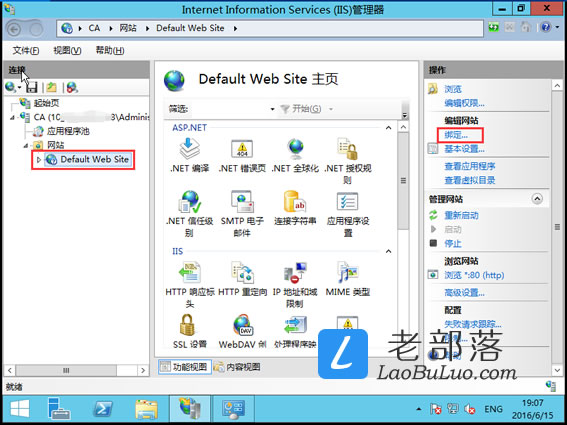
3.5、打开网站绑定界面后,点击添加
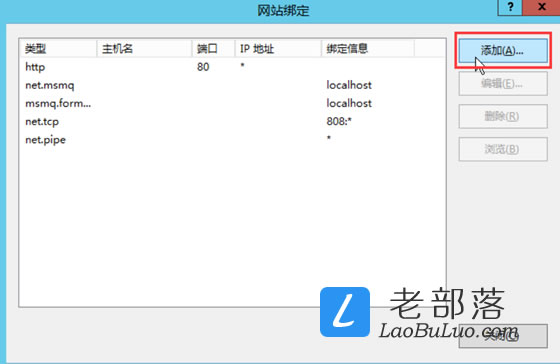
3.6、添加网站绑定内容:选择类型为https,端口443和指定对应的SSL证书,点击确定
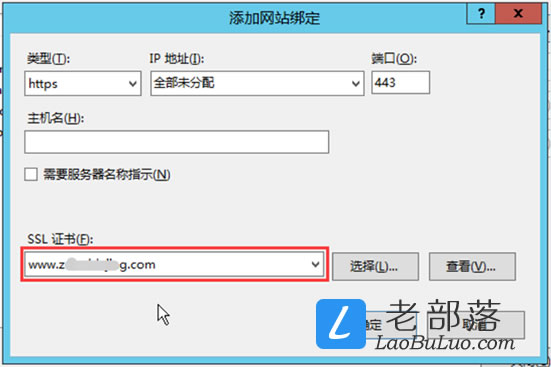
3.7、添加完成后,网站绑定界面将会看到刚刚添加的内容
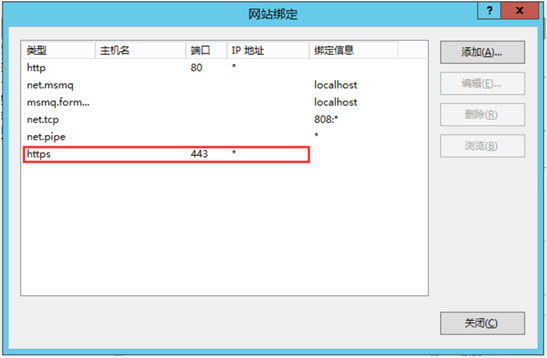
4、Tomcat
配置SSL连接器,将www.domain.com.jks文件存放到conf目录下,然后配置同目录下的server.xml文件:
<Connector port="443" protocol="HTTP/1.1" SSLEnabled="true"
maxThreads="150" scheme="https" secure="true"
keystoreFile="conf/www.domain.com.jks"
keystorePass="changeit"
clientAuth="false" sslProtocol="TLS" />
第四、小结
1、腾讯云免费DV SSL证书申请还是比较简单的,只要验证完毕立即下证书,且支持Apache/Nginx/IIS/Tomcat系统的版本。
2、根据腾讯云的提示,老版本的Chrome兼容不好,需要是新版本的浏览器才可以兼容,所以如果我们需要用到比较重要项目的,建议可以换其他证书或者付费证书。

 老部落
老部落